Como Armazenar App No Cartao De Memoria Redmi2 ?
Para armazenar aplicativos no cartão de memória em um Xiaomi Redmi 2, siga os seguintes passos:
1. Insira o cartão de memória no telefone e certifique-se de que ele está sendo reconhecido pelo sistema.
2. Vá para "Configurações" e selecione "Armazenamento".
3. Toque em "Armazenamento interno" e selecione "Apps".
4. Selecione o aplicativo que deseja mover para o cartão de memória.
5. Toque em "Mover para cartão SD" e aguarde até que o processo seja concluído.
6. Repita o processo para outros aplicativos que deseja mover para o cartão de memória.
É importante lembrar que nem todos os aplicativos podem ser movidos para o cartão de memória, pois alguns são necessários para o funcionamento do sistema e devem permanecer no armazenamento interno. Além disso, mover aplicativos para o cartão de memória pode afetar o desempenho do telefone, especialmente se o cartão de memória for de baixa qualidade ou estiver cheio.
1、 Verifique a compatibilidade do cartão de memória com o Redmi 2

Para armazenar aplicativos no cartão de memória do Redmi 2, é necessário verificar a compatibilidade do cartão com o dispositivo. O Redmi 2 suporta cartões microSD de até 32GB, então é importante escolher um cartão dentro dessa capacidade. Além disso, é recomendado escolher um cartão de memória de uma marca confiável para garantir a qualidade e evitar problemas de compatibilidade.
Para armazenar aplicativos no cartão de memória, é necessário configurar o armazenamento padrão do dispositivo. Para fazer isso, vá em Configurações > Armazenamento > Armazenamento padrão e selecione "Cartão SD". Depois disso, os aplicativos serão instalados automaticamente no cartão de memória.
No entanto, nem todos os aplicativos podem ser movidos para o cartão de memória. Alguns aplicativos são projetados para serem instalados apenas na memória interna do dispositivo. Para verificar se um aplicativo pode ser movido para o cartão de memória, vá em Configurações > Aplicativos > Gerenciar aplicativos e selecione o aplicativo desejado. Se a opção "Mover para cartão SD" estiver disponível, o aplicativo pode ser movido.
Em resumo, para armazenar aplicativos no cartão de memória do Redmi 2, é necessário verificar a compatibilidade do cartão, configurar o armazenamento padrão do dispositivo e verificar se os aplicativos podem ser movidos para o cartão de memória.
2、 Insira o cartão de memória no slot apropriado

Para armazenar aplicativos no cartão de memória em um Redmi 2, é necessário seguir alguns passos simples. Primeiro, certifique-se de que o cartão de memória esteja inserido corretamente no slot apropriado. Em seguida, vá para as configurações do seu dispositivo e selecione "Armazenamento". Lá, você verá a opção "Preferência de instalação do aplicativo". Selecione essa opção e escolha "Cartão SD". Isso permitirá que todos os aplicativos futuros sejam instalados diretamente no cartão de memória.
No entanto, é importante lembrar que nem todos os aplicativos podem ser movidos para o cartão de memória. Alguns aplicativos são projetados para serem instalados apenas na memória interna do dispositivo. Além disso, mover aplicativos para o cartão de memória pode afetar o desempenho do dispositivo, especialmente se o cartão de memória for de baixa qualidade ou estiver cheio.
Portanto, é importante gerenciar o armazenamento do seu dispositivo regularmente, excluindo aplicativos e arquivos desnecessários e transferindo arquivos grandes, como fotos e vídeos, para o cartão de memória. Dessa forma, você pode garantir que seu dispositivo funcione de maneira eficiente e tenha espaço suficiente para armazenar todos os seus arquivos e aplicativos importantes.
3、 Formate o cartão de memória no Redmi 2
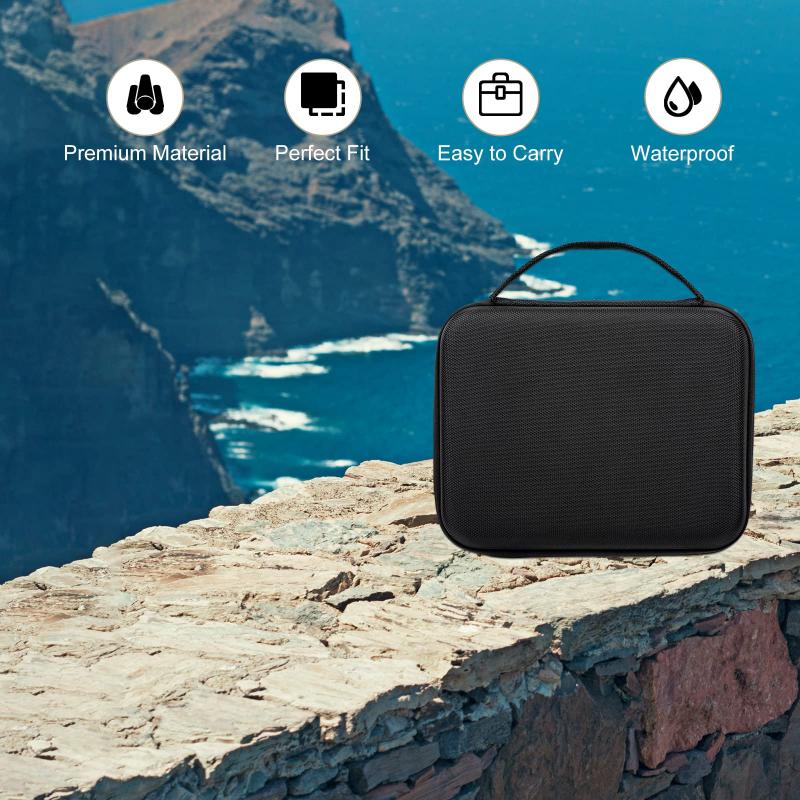
Para armazenar aplicativos no cartão de memória do Redmi 2, siga os seguintes passos:
1. Insira o cartão de memória no slot do Redmi 2.
2. Vá para "Configurações" e selecione "Armazenamento".
3. Toque em "Armazenamento interno" e selecione "Apps".
4. Selecione o aplicativo que deseja mover para o cartão de memória.
5. Toque em "Mover para cartão SD" e aguarde até que o processo seja concluído.
Para formatar o cartão de memória no Redmi 2, siga os seguintes passos:
1. Insira o cartão de memória no slot do Redmi 2.
2. Vá para "Configurações" e selecione "Armazenamento".
3. Toque em "Cartão SD" e selecione "Formatar cartão SD".
4. Selecione "Formatar cartão SD" novamente para confirmar a ação.
5. Aguarde até que o processo de formatação seja concluído.
É importante lembrar que ao formatar o cartão de memória, todos os dados armazenados nele serão apagados permanentemente. Portanto, é recomendável fazer um backup dos dados importantes antes de formatar o cartão de memória. Além disso, nem todos os aplicativos podem ser movidos para o cartão de memória, pois alguns aplicativos são necessários para o funcionamento do sistema e devem permanecer no armazenamento interno do dispositivo.
4、 Configure o armazenamento padrão para o cartão de memória

Para armazenar aplicativos no cartão de memória do Redmi 2, siga os seguintes passos:
1. Insira o cartão de memória no slot correspondente do seu dispositivo.
2. Vá para "Configurações" e selecione "Armazenamento".
3. Toque em "Armazenamento interno" e selecione "Apps".
4. Selecione o aplicativo que deseja mover para o cartão de memória.
5. Toque em "Mover para cartão SD" e aguarde até que o processo seja concluído.
Para configurar o armazenamento padrão para o cartão de memória, siga estes passos:
1. Vá para "Configurações" e selecione "Armazenamento".
2. Toque em "Armazenamento interno" e selecione "Preferência de armazenamento".
3. Selecione "Cartão SD" como sua opção de armazenamento padrão.
4. Confirme a seleção e aguarde até que o processo seja concluído.
É importante lembrar que nem todos os aplicativos podem ser movidos para o cartão de memória e que alguns aplicativos podem não funcionar corretamente se forem movidos. Além disso, mover aplicativos para o cartão de memória pode diminuir o desempenho do dispositivo, especialmente se o cartão de memória for de baixa qualidade. Portanto, é recomendável usar um cartão de memória de alta qualidade e mover apenas aplicativos que não afetem o desempenho do dispositivo.






